
Photoshop on paras foorumi valokuvien muokkaamiseen, Koska sillä on monia työkaluja, joiden avulla sen käyttäjät voivat tehdä mitä haluavat (kuten luoda arkkitehtisuunnitelman Photoshopissa), tästä syystä kaikki haluavat tietää, miten sitä käytetään, ja tätä ajatellen näet tänään, miten kuvan koko Photoshopissa.
Ja se on, ei ole mitään pahempaa kuin yrittää muuttaa minkä tahansa kuvan kokoa ja vääristää sitä siitä tulee hyödytön, koska joskus se on ainoa kuva, jota voidaan käyttää (asiakas lähetti sen), tai se on yksinkertaisesti täydellinen toteutettavan projektin kanssa, ja sen hävittäminen on hukkaa.
Kuinka muuttaa kuvan kokoa Photoshopissa?
Nyt, jotta voit muuttaa kuvan kokoa Photoshopissa, sinun on ensin hankittava ohjelman virallinen versio, koska tarvitset sen uusimman päivityksen.
Kun sinulla on jo se, voit kuitenkin aloittaa, ja ensinnäkin sinun on pidettävä mielessä, että on olemassa useita tapoja muuttaa kuvan kokoa ja ettei se ole vääristynyt, koska Photoshopilla on erityisiä ominaisuuksia, jotka estävät tämän.
Yksi näistä ominaisuuksista on se, jonka avulla voit asettaa leveyden itse niin, että se on sovittaa kuvan korkeuden automaattisesti, Tätä varten sinun ei pitäisi suurentaa tai pienentää kuvaa kohdistimella (kuten useimmat), mutta sinun on ensin siirryttävä ”Kuva” -valikkoon, joka näkyy yllä olevassa valintanauhassa.
Kun seisot mainitussa valikossa, näkyviin tulee useita vaihtoehtoja, joista sinun on valittava ”Kuvakoko”, tällä toiminnolla saat valintaikkunan, tässä ruudussa Kaikki kuvan tekniset tiedot tulevat näkyviin, mukaan lukien leveys ja korkeus.
Joten jos haluat muuttaa kuvan kokoa, sinun tarvitsee vain valita korkeus sieltä, jolloin napsautat ”OK”, leveys mukautuu automaattisesti korkeuteen ja kuva pysyy normaalina.
Samalla tavalla voit myös siirtyä ylänauhaan ja valita ”Edition”, joka näyttää toisen valikon, jossa sinun on valittava ”Free Transform” ja sitten vain sinun on seisottava kuvan toisessa päässä ja vedettävä sitä haluamallasi tavalla, mutta pidä Shift aina painettuna, jos teet niin, kuva ei menetä muotoaan tai laatuaan.
Muita tapoja muuttaa kuvan kokoa sekoittamatta sitä
Ylläolevan avulla tiedät jo, miten voit muuttaa kuvan kokoa Photoshopissa, mutta kuten mainitsin, voit käyttää muita temppuja, jotka ovat yhtä tehokkaita, yksi niistä olisi säätää pikselien määrää suhteessa.
Tämän saavuttaminen on hyvin yksinkertaista, sinun on vain siirryttävä kuvakoko -osioon ja säädettävä tekniset tiedot haluamallasi tavalla, mutta ennen kuin painat ”OK”, sinun on valittava ruutu nimeltä ”Esikuva” ja voila, joka säätää pikseliä mahdollistaa kuvanlaadun ylläpitämisen.
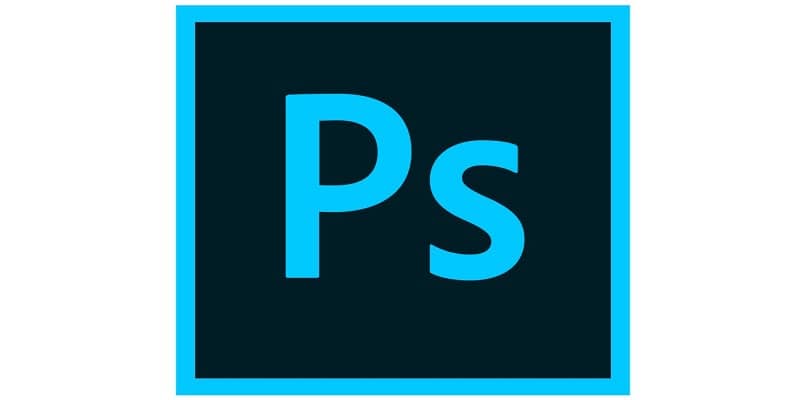
Tämän lisäksi voit myös vaihtaa kuvan ”Tarkkuuden” automaattisesta haluamaasi (tämä vaihtoehto on samassa valintaikkunassa kuin kaikki muut), sanoi toiminto antaa sinun valita laadun jossa haluat lopullisen kuvan näkyvän.
Ja voila, sillä tiedät tarpeeksi sanoaksesi, että voit muuttaa kuvan kokoa Photoshopissa nopeasti ja helposti. Nyt sinun täytyy vain mennä ja alkaa käyttää kaikkia näitä alkuperäisiä vaihtoehtoja.
Muista se Photoshopin käyttö ei ole monissa tapauksissa helppoa, joten ei haittaa, että täydennät näitä tietoja etsimällä esimerkiksi seuraavia asioita: tarkkuuden tai pikselien laskeminen Photoshopissa.
Tai myös, kuten kerroksen rasterointi Photoshopissa, jotta alat uppoutua sinulle vaikeampiin menetelmiin ja tietosi lisääntyvät entisestään.